
2025-04-11 10:27:29来源:isapphub 编辑:佚名
在日常工作中,excel表格的使用无处不在。无论是数据处理、报表制作还是数据分析,excel都扮演着极其重要的角色。然而,在制作表格时,你是否遇到过因为行高不合适而导致内容显示不全或表格看起来不够整洁的问题?别担心,今天我们就来详细讲解一下如何轻松设置excel的行高,让你的表格更加美观和专业!
在excel中,合适的行高不仅能够确保内容完整显示,还能提升表格的整体美观度。如果行高过矮,可能会导致文字内容被截断或重叠,影响阅读;而行高过高,则会浪费空间,使得表格显得冗长。因此,合理设置行高是制作专业表格的重要一步。
1. 手动拖动调整:
- 这是最简单直接的方法。将鼠标指针移动到需要调整的行号下方的分隔线上,当指针变为双向箭头时,上下拖动即可调整行高。这种方法适合快速调整少量行的高度。

2. 精确数值设置:
- 选中需要调整的行或多行,右键点击行号区域,选择“行高”选项。
- 在弹出的“行高”对话框中,输入你希望的行高数值,点击“确定”即可。这种方法适合需要精确控制行高的场景。
如果你需要同时调整多行的行高,可以按住ctrl键或shift键选中多行,然后按照上述精确数值设置的方法进行调整。此外,你还可以利用excel的“格式刷”功能,快速复制某一行的行高到其他行。
excel还提供了自动调整行高的功能,以适应单元格中的内容。只需选中需要调整的行或多行,然后双击行号下方的分隔线,excel就会自动调整行高到刚好能够显示所有内容的高度。这种方法非常便捷,尤其适用于内容长度不一的表格。
- 在调整行高时,要确保调整后的行高能够满足内容显示的需求,同时保持表格的整体美观度。
- 如果表格中包含大量数据,频繁手动调整行高可能会比较耗时。此时,可以考虑使用excel的自动化功能或宏来批量处理。
- 在调整行高之前,最好先备份表格数据,以防万一操作失误导致数据丢失。

通过掌握以上excel行高的设置方法,你将能够轻松制作出更加美观和专业的表格。无论是日常的数据处理还是重要的报表制作,都能得心应手。赶快试试吧!

影音播放
50.87MB
下载
影音播放
52Mb
下载
影音播放
23.99MB
下载
影音播放
18.16MB
下载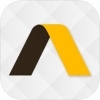
影音播放
51.10MB
下载
影音播放
6.23MB
下载
影音播放
20.6 MB
下载
影音播放
59.65MB
下载
影音播放
30.06MB
下载
影音播放
12.49M
下载